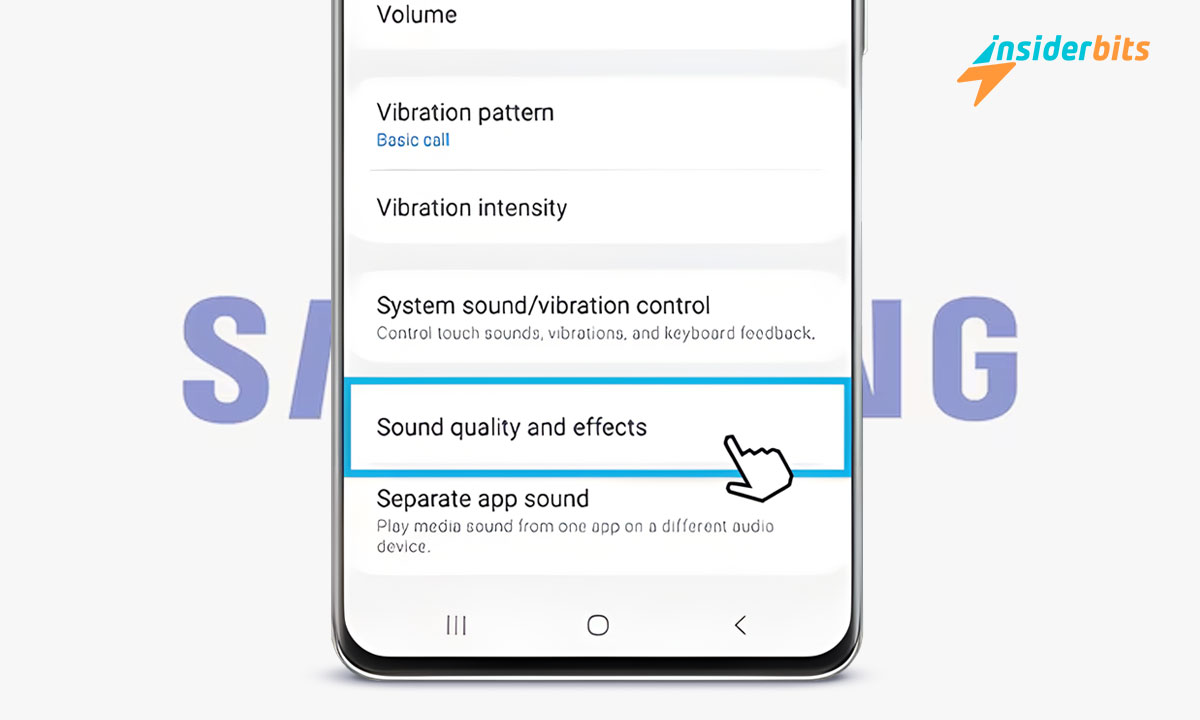Suchen Sie nach Möglichkeiten, die Klangqualität Ihres Samsung Galaxy zu verbessern? Unsere Tipps helfen Ihnen, eine überragende Audioleistung zu erzielen, die Ihr Musik- und Videokonsumverhalten verändern wird.
Diese Anleitung von Insiderbits wurde speziell dafür entwickelt, die Audiofunktionen Ihres Geräts zu verbessern. Hier finden Sie Ratschläge von Experten für einfache Optimierungen und Anpassungen.
Sind Sie neugierig, was Ihr Galaxy-Handy wirklich kann? Lesen Sie weiter, um die Geheimnisse eines klaren und deutlichen Klangs zu lüften. Diese einfachen Schritte versprechen, Ihr tägliches Audioerlebnis zu verbessern.
Verwandt: Top 5 Apps zum Erhöhen der Lautstärke über das Limit hinaus auf Ihrem Gerät
7 Möglichkeiten, die Audio-Fähigkeiten Ihres Samsung Galaxy zu verbessern
Samsung Galaxy-Handys sind für ihre guten Audioeigenschaften bekannt, die sofort nach dem Auspacken tiefe Bässe und knackige Höhen liefern. Dennoch gibt es immer Raum für Verbesserungen.
Während die Klangqualität der Galaxy-Geräte viele beeindruckt, wissen versierte Nutzer, dass sie mit ein paar Optimierungen ihr Hörerlebnis auf Studioqualität steigern können. Lesen Sie weiter und erfahren Sie, wie!
Verwandeln Sie Ihr Audio mit Dolby Atmos und UHQ Upscaler
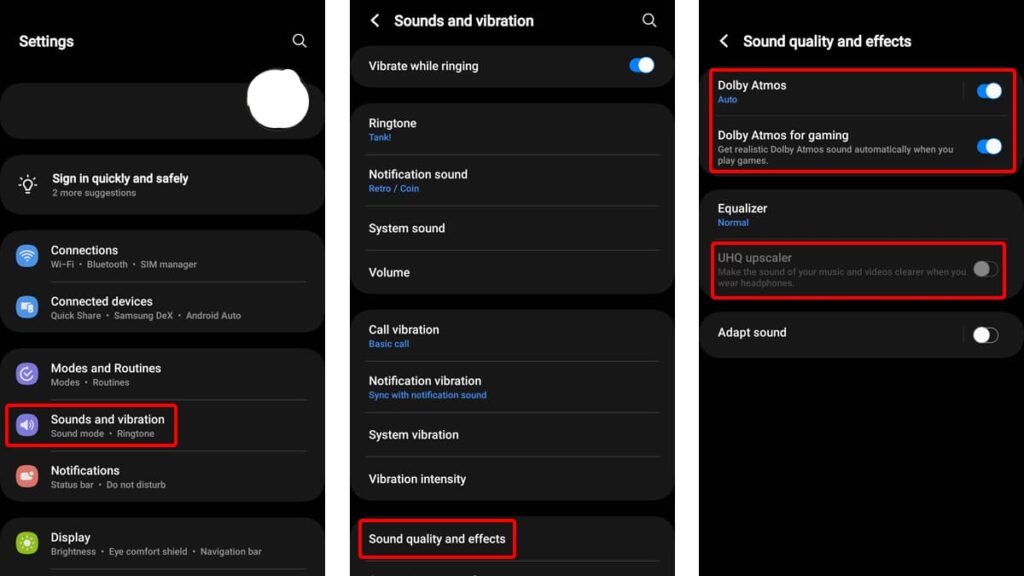
Die Galaxy-Geräte bieten Dolby Atmos und bereichern damit die Audio-Landschaft sowohl für Spiele als auch für Musik erheblich. Es bietet ein Surround-Sound-Erlebnis, das den Nutzer vollständig eintauchen lässt.
Darüber hinaus wurde der UHQ (Ultra High Quality) Upscaler speziell für kabelgebundene Kopfhörer entwickelt, um die Audioqualität von Videos und Tracks zu verbessern.
Wenn Sie beide Einstellungen auf Ihrem Telefon aktivieren, können Sie Ihr Hörerlebnis erheblich verbessern. Diese Funktionen sind für Audiophile, die das Beste aus den Möglichkeiten ihres Geräts herausholen wollen, unerlässlich.
- Öffnen Sie zunächst das Menü "Einstellungen" auf Ihrem Telefon. Wählen Sie dann "Töne und Vibration", um die Audioeinstellungen aufzurufen.
- Navigieren Sie zu "Tonqualität und Effekte". Schalten Sie in diesem Abschnitt Dolby Atmos, Dolby Atmos für Spiele und den UHQ-Upscaler ein.
Anmerkung: Der UHQ-Upscaler ist nur verfügbar, wenn ein kabelgebundener Kopfhörer angeschlossen ist. Wenn kein kabelgebundener Kopfhörer angeschlossen ist, bleibt diese Option inaktiv (ausgegraut).
Audio-Optimierung mit dem Sound-Equalizer des Samsung Galaxy
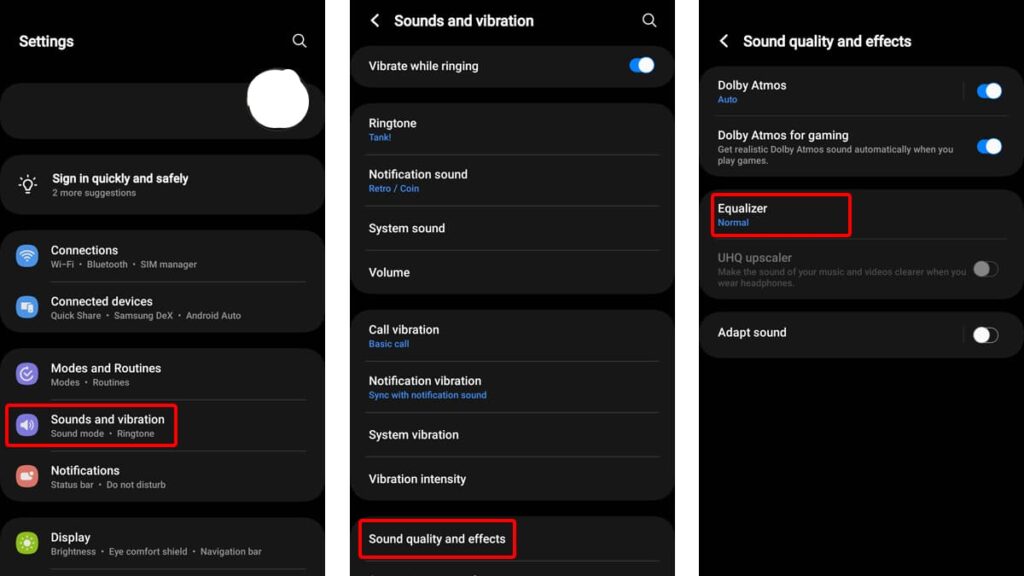
Ihr Samsung Galaxy ist mit einem vielseitigen integrierten Sound-Equalizer ausgestattet, mit dem Sie die Audiofrequenzen an verschiedene Musikstile anpassen können.
Dieses Tool eignet sich perfekt, um die Klangausgabe an Ihren persönlichen Geschmack anzupassen und Ihr Hörerlebnis in verschiedenen Musikgenres zu verbessern.
Der Zugriff auf den Sound-Equalizer eröffnet eine Welt der Anpassungsmöglichkeiten, von vordefinierten Einstellungen bis hin zu manuellen Anpassungen.
Ganz gleich, ob Sie Rock, Pop, Jazz oder Klassik mögen, Sie können den Klang nach Ihren Wünschen gestalten und das volle Potenzial der Klangfunktionen Ihres Geräts entdecken.
- Öffnen Sie die App "Einstellungen" und gehen Sie dann zu "Töne und Vibration". Wählen Sie dann "Tonqualität und Effekte", um auf die Equalizer-Einstellungen zuzugreifen und diese zu optimieren.
- Klicken Sie auf "Equalizer" und erkunden Sie die verfügbaren Voreinstellungsoptionen - Normal, Pop, Klassik, Jazz und Rock. Für einen individuelleren Klang wählen Sie "Custom" und passen die Frequenzen an.
Passen Sie Ihr Hörerlebnis mit Adapt Sound an
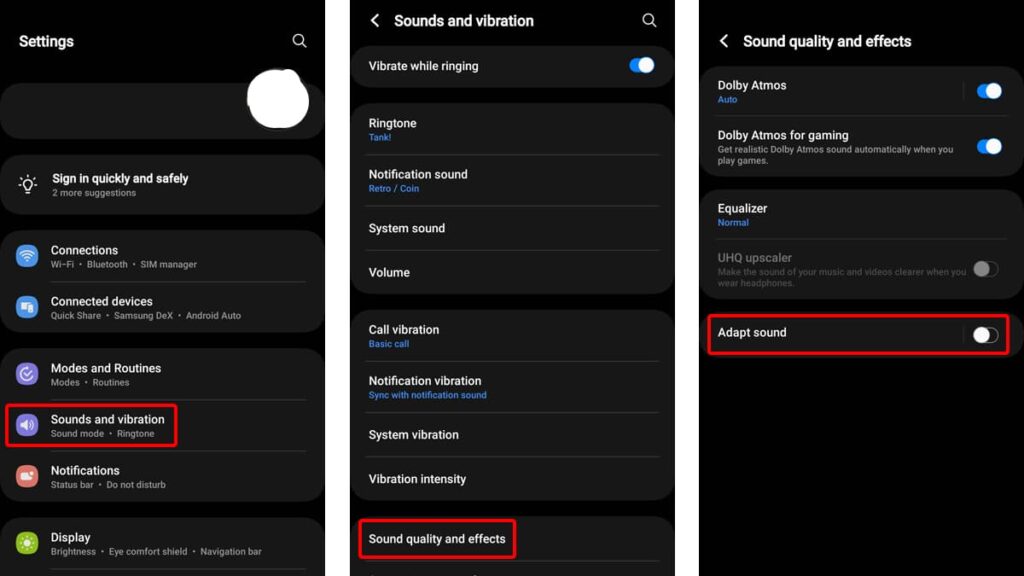
Die Adapt Sound-Funktion des Samsung Galaxy führt Hörtests durch, um ein personalisiertes Hörprofil zu erstellen, das die Audioausgabe für Ihre individuellen Hörfähigkeiten optimiert.
Dadurch wird jede Note und jeder Ton speziell auf Ihre Ohren zugeschnitten, was die Klarheit und Detailgenauigkeit verbessert. Ein brillantes Werkzeug für alle, die entweder kabelgebundene oder Bluetooth-Kopfhörer verwenden.
Mit Adapt Sound erleben Sie einen Klang, der genau auf Ihre Vorlieben abgestimmt ist. Dies ist vor allem für diejenigen von Vorteil, die Musik und Medien mit neuer Präzision genießen möchten.
- Gehen Sie zunächst zu den Einstellungen und navigieren Sie dann zu "Töne und Vibration". Tippen Sie anschließend auf "Tonqualität und Effekte", um einen schnellen Zugriff auf "Ton anpassen" zu erhalten.
- Wählen Sie "Ton anpassen" und aktivieren Sie die Funktion, indem Sie den Kippschalter oben auf dem Bildschirm aktivieren.
- Wählen Sie aus den Voreinstellungen, die den gängigen Hörprofilen je nach Alter entsprechen, oder entscheiden Sie sich für eine weitergehende Anpassung, indem Sie "Personalisiertes Klangprofil hinzufügen" wählen.
- Drücken Sie "Start", um mit den Hörtests zu beginnen. Folgen Sie den Anweisungen auf Ihrem Bildschirm, um die Einrichtung abzuschließen.
- Geben Sie Ihrem Soundprofil einen Namen und speichern Sie es durch Tippen auf "Speichern", um Ihre persönlichen Audioeinstellungen zu vervollständigen.
Verwandt: Android Hacks You Should Know Now
Verbessern Sie Bluetooth-Audio mit dem richtigen Codec
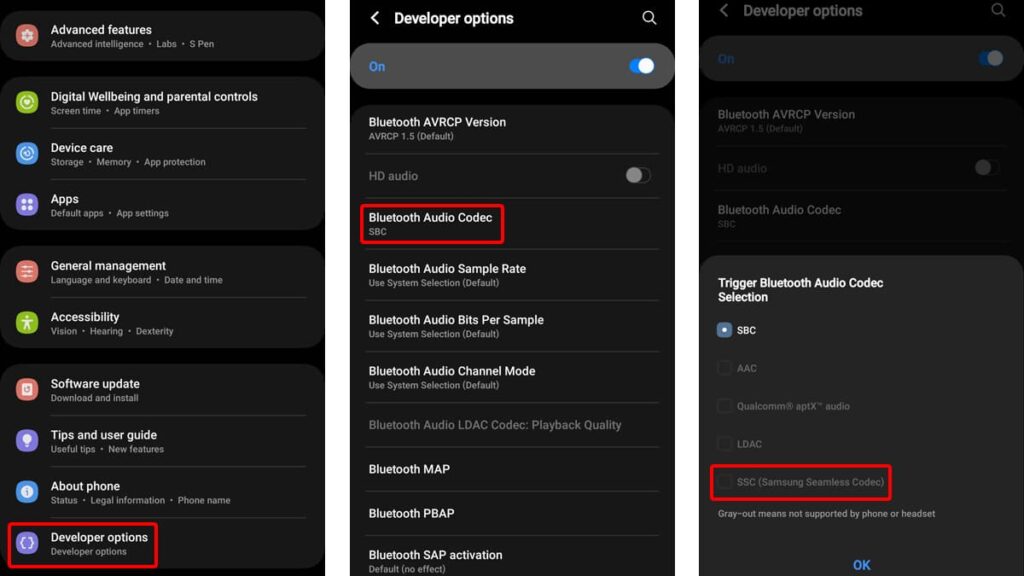
Die Auswahl des besten Bluetooth-Audio-Codecs kann die Klangqualität Ihres Samsung Galaxy-Handys erheblich verbessern, insbesondere bei der Verwendung von Bluetooth-Kopfhörern.
Samsungs Scalable Codec zum Beispiel verbessert den Ton durch Erhöhung der Bitrate und sorgt so für eine reichhaltigere und detailliertere Klangwiedergabe beim kabellosen Hören.
Die Anpassung der Bluetooth-Codec-Einstellungen ermöglicht ein individuelles Klangerlebnis, das die Möglichkeiten Ihres Kopfhörers maximiert. Befolgen Sie diese Schritte, um eine hervorragende Klangqualität zu genießen:
- Öffnen Sie zunächst die App "Einstellungen", gehen Sie zu "Über das Telefon" und wählen Sie dann "Softwareinformationen".
- Tippen Sie mehrmals (etwa siebenmal) auf "Build-Nummer", um die Entwickleroptionen zu aktivieren.
- Kehren Sie zum Hauptmenü "Einstellungen" zurück und wählen Sie "Entwickleroptionen", um weitere spezielle Einstellungen zu erkunden.
- Navigieren Sie zu "Bluetooth Audio Codec" und ändern Sie es in Samsung Seamless Codec, um die Audioleistung zu verbessern
Maximale Streaming-Qualität für Ihre Musik-Apps
Selbst mit den erweiterten Klangeinstellungen Ihres Galaxy wird das ultimative Klangerlebnis stark von der Streaming-Qualität Ihrer Musik-Apps beeinflusst.
Plattformen wie Spotify, Tidal und Apple Music bieten je nach Abonnement unterschiedliche Klangqualitätsoptionen. Wenn Sie sicherstellen, dass diese auf die höchste verfügbare Qualität eingestellt sind, können Sie Ihr Erlebnis verbessern.
Um das volle Potenzial Ihrer Musik genießen zu können, sollten Sie Ihre Streaming-Apps so konfigurieren, dass sie den bestmöglichen Klang liefern. Dies kann den entscheidenden Unterschied bei der klaren Musikwiedergabe auf Ihrem Gerät ausmachen.
- Öffnen Sie Ihre bevorzugte Musik-Streaming-App und navigieren Sie zu deren Einstellungsmenü.
- Suchen Sie die Einstellungen für die Audioqualität, die Sie in der Regel unter einem Abschnitt wie "Wiedergabe" oder "Tonqualität" finden.
- Wählen Sie die höchste verfügbare Qualitätsoption aus, die je nach Abonnementstufe in der Regel als "Hoch", "Premium" oder "Verlustfrei" bezeichnet wird.
- Bestätigen Sie Ihre Wahl, um sicherzustellen, dass alle zukünftigen Streams genau diese Einstellung für eine optimale Klangübertragung verwenden.
Sorgen Sie für Sauberkeit bei Ihren Lautsprechern und Kopfhörern
Manchmal können schon die einfachsten Maßnahmen die Klangqualität verbessern. Angesammelter Schmutz, Ohrenschmalz und Ablagerungen in den Lautsprechern oder Kopfhörern Ihres Samsung Galaxy können die Klangqualität beeinträchtigen.
Eine sorgfältige Reinigung mit den richtigen Werkzeugen kann die Klarheit und Reichhaltigkeit Ihrer Audioausgabe wiederherstellen. Die Sauberkeit Ihrer Audiogeräte ist der Schlüssel zur optimalen Leistung.
Eine regelmäßige Reinigung verbessert nicht nur die Klangqualität, sondern verlängert auch die Lebensdauer Ihrer Kopfhörer und Lautsprecher. Sie können weiche Bürsten und Wattestäbchen verwenden, um die Arbeit zu erleichtern.
Verwandt: Sicherheit für Samsung-Geräte: Schützen Sie Ihre Ordner
Besseren Klang mit der Sound Assistant App freischalten
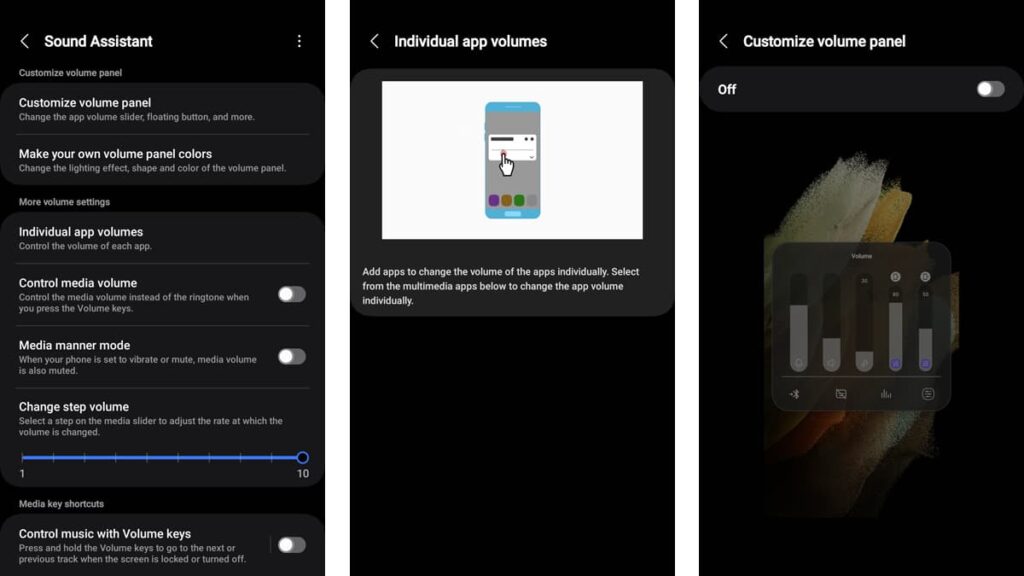
Wenn Sie die Audiofunktionen Ihres Samsung Galaxy-Handys voll ausschöpfen möchten, sollten Sie die App Sound Assistant aus dem offiziellen Galaxy Store herunterladen.
Dieses Tool wurde entwickelt, um das Klangpotenzial Ihres Geräts zu maximieren. Es bietet eine Reihe von Funktionen, die das Hören von Musik und Klängen aus Ihren Anwendungen verbessern.
Von der Anpassung der Lautstärkeeinstellungen pro App bis hin zur Anpassung der Audiokanäle bietet die Sound Assistant App eine umfassende Audiosteuerung, die Ihnen hilft, Ihr Gerät optimal zu nutzen.
Das Freischalten der vollen Soundfunktionen Ihres Galaxy kann Ihr Klangerlebnis verändern. Der Sound Assistant ermöglicht nicht nur ein präzises Lautstärkemanagement, sondern auch zusätzliche Anpassungsmöglichkeiten.
- Zunächst müssen Sie auf den offiziellen Galaxy Store zugreifen, um die Sound Assistant App herunterzuladen und zu installieren.
- Öffnen Sie die App und erkunden Sie die Optionen zum Anpassen der Lautstärke für einzelne Apps, um sicherzustellen, dass Ihre Musik oder Ihr Spiel genau so klingt, wie Sie es wünschen.
- Verwenden Sie diese Funktion, um Audiokanäle umzukehren, was besonders bei Kopfhörern oder einigen Multimedia-Anwendungen nützlich sein kann.
- Passen Sie die Lautstärkeregelung Ihren Wünschen an, damit Sie sie während der Nutzung schneller und intuitiver einstellen können.
- Experimentieren Sie mit diesen Einstellungen, um die perfekte Audiobalance für Ihre Hörgewohnheiten und Inhaltsvorlieben zu finden.
Bessere Klangqualität mit externen Apps erreichen
Sie können die Klangqualität Ihres Samsung Galaxy-Handys auch mithilfe von Apps verbessern. Diese praktischen Tools sind mit benutzerdefinierten Voreinstellungen ausgestattet, mit denen Sie jeden Aspekt Ihres Tons feinabstimmen können.
Egal, ob Sie den Basspegel einstellen oder die Klarheit verbessern möchten, mit diesen externen Apps können Sie Ihr Hörerlebnis perfekt gestalten.
Im Folgenden haben wir einige hochwertige Audio-Apps von Drittanbietern zusammengestellt, mit denen Sie einen satteren, volleren Klang entdecken können - von der Verstärkung der Bässe bis hin zu kristallklaren Höhen.
Lautstärkeverstärker - Tonverstärker
Wenn Sie jemals das Gefühl hatten, dass Ihr Samsung Galaxy die hohen Töne nicht laut genug oder die Bässe nicht tief genug trifft, ist das Lautstärkeverstärker - Tonverstärker App könnte genau das sein, was Sie brauchen.
Diese App wurde entwickelt, um die Lautstärke auf Ihrem Gerät zu erhöhen. Mit einem einfachen Fingertipp können Sie die Klangqualität Ihres Telefons oder Tablets deutlich über die Standard-Systemeinstellungen hinaus erhöhen.
Ganz gleich, ob Sie den Lautsprecher Ihres Telefons, Kopfhörer oder sogar Bluetooth-Audiogeräte verwenden, diese App sorgt dafür, dass jeder Klang noch voller und intensiver wird.
Musik-Equalizer - Bass Booster
Die Musik-Equalizer - Bass Booster App wurde entwickelt, um Ihr Hörerlebnis durch eine leistungsstarke Bassverstärkung und eine ausgeklügelte Audiosteuerung zu verbessern.
Ganz gleich, ob Sie Musik streamen, Videos ansehen oder Spiele spielen, diese App sorgt für einen satten und vollen Klang und verwandelt Ihr Gerät in ein außergewöhnliches Soundsystem.
Er zeichnet sich durch eine benutzerfreundliche Oberfläche und robuste Funktionen aus, darunter ein 10-Band-Equalizer mit über 20 Voreinstellungen, mit denen Sie den Klang an Ihre Vorlieben anpassen können.
Poweramp-Entzerrer
Die Poweramp-Entzerrer App, die auf dem renommierten Poweramp-Musikplayer basiert, bietet eine hochentwickelte Audioverarbeitungsumgebung mit einer Reihe von anpassbaren Funktionen.
Dank der fortschrittlichen Equalizer-Engine und der umfangreichen Unterstützung für Player und Streaming-Apps von Drittanbietern ist dies ein umfassendes Tool zur präzisen Feinabstimmung Ihres Sounds.
Die App zeichnet sich durch ihre konfigurierbare Equalizer-Engine aus, die zwischen 5 und 32 Bändern mit einstellbaren Frequenzen ermöglicht und alle Ihre Audioanforderungen erfüllt.
Verwandt: Erhöhen Sie die Lautstärke Ihres Telefons mit der XBooster-App auf das Maximum
Abschließende Überlegungen zu Superior Galaxy Audio
Mit diesen effektiven Optimierungen ist es ganz einfach, die Klangqualität Ihres Galaxy zu verbessern. Von der Aktivierung von Dolby Atmos bis zur Reinigung der Lautsprecher - jeder Schritt verbessert Ihr Klangerlebnis erheblich.
Unsere praktischen Tipps zur Klanganpassung, einschließlich der Verwendung spezieller Apps und Einstellungsanpassungen, sorgen für ein intensiveres Hörerlebnis auf Ihrem Samsung Galaxy-Gerät.
Dieser kurze Leitfaden wurde von Insiderbits zur Verfügung gestellt, um die Klangqualität Ihres Samsung-Geräts zu verbessern. Unsere Tipps sorgen dafür, dass Sie das Beste aus jeder Hörsitzung herausholen.
Bleiben Sie dran bei Insiderbits, um weitere hilfreiche Anleitungen wie diese zu erhalten. Ganz gleich, ob Sie die Einstellungen Ihres Geräts optimieren oder neue Apps erforschen, wir helfen Ihnen dabei, Ihr digitales Erlebnis zu meistern.